Annons
 Den nya webben förändras ständigt med uppdaterad information med några minuters mellanrum. Ta Twitter-strömmar till exempel; om du är en upptagen tweeter, så finns det något nytt för varje ögonblick. Nu, hur fångar du sådana utvecklande webbsidor på en PowerPoint-bild?
Den nya webben förändras ständigt med uppdaterad information med några minuters mellanrum. Ta Twitter-strömmar till exempel; om du är en upptagen tweeter, så finns det något nytt för varje ögonblick. Nu, hur fångar du sådana utvecklande webbsidor på en PowerPoint-bild?
Att länka till en webbsida via en URL är en enkel men så gammal värld. Istället vill du ha en PowerPoint-lösning som låter dig hålla dig inom presentationen och visa upp en webbsida i sin fulla prakt.
Det är där LiveWeb, kommer ett litet gratis PowerPoint-tillägg in i bilden. LiveWeb kommer att lägga till livewebbsidor till en Powerpoint-bild och uppdaterar webbsidorna i realtid under ett bildspel. Du behöver inte gå utanför din presentation för att visa din publik en webbsida.
Det är precis som att använda din presentation som en webbläsare. Det säger sig självt att du behöver en live internetanslutning för liveupplevelsen (och en bra stabil sådan).
En liten nedladdning och en enkel installation
LiveWeb stöder alla PowerPoint-versioner från PowerPoint 97 till den senaste 2010. Att ladda ner och installera LiveWeb-tillägget är en snabb affär. Tillägget är bara 51 KB stort.
I PowerPoint 2003 är installationen av LiveWeb-tillägget från Verktyg – Tillägg meny.
I PowerPoint 2007 måste du följa vägen: Office-knapp – PowerPoint-alternativ – Tillägg – Hantera (PowerPoint-tillägg) och klicka på Gå för att få upp rutan som installerar tillägg.
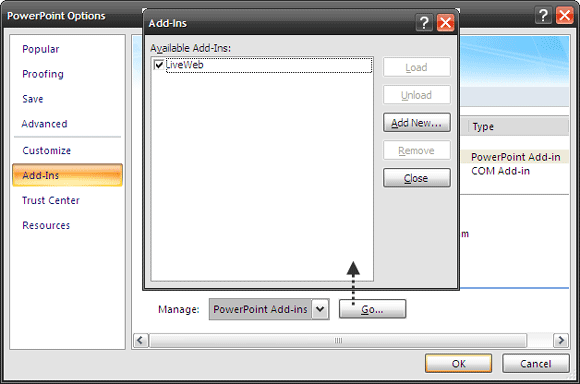
En makrosäkerhetsvarning dyker upp. Genom att aktivera makron kan installationen gå igenom.

Infoga en webbsida på en bild
Att infoga en "˜Live"-webbsida på en av dina bilder är en enkel 3-stegsprocess med LiveWeb-tillägget.
- Från Föra in menyn på Band, Klicka på Webbsida i LiveWeb-gruppen.
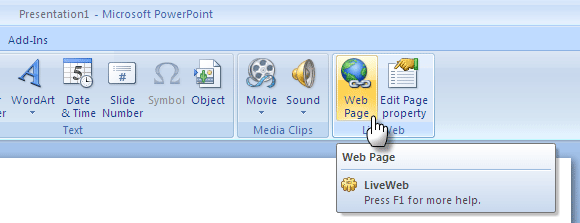
- LiveWeb-guiden öppnas. Ange webbadressen till webbsidan som du vill visa.
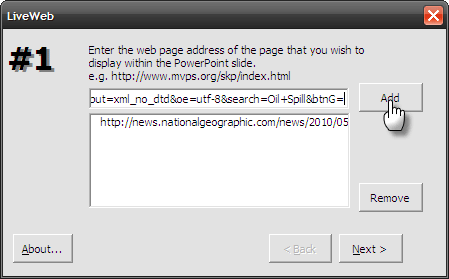
- På nästa sida har du möjlighet att aktivera en uppdatering av webbsidan. Ett andra alternativ gör det möjligt att placera en tillfällig PowerPoint-autoform över bilden för att eliminera whiteouts mellan siduppdateringar.

- Det sista steget låter dig ställa in vissa storleks- och positionsparametrar för att visa webbsidan på din bild optimalt.

- Genom att klicka på OK stängs guiden och nu är ditt bildspel redo att visa webbsidorna som kommer att uppdateras i realtid.
Ditt bildspel liknar nu en helskärmswebbläsare utan verktygsfältskontroller. Faktum är att för att använda kommandona för att surfa, måste du högerklicka på webbläsarobjektet.
Du kan ändra egenskaperna för webbsidans bild när som helst från Redigera sidegenskap knappen på LiveWeb-menyn. Storleken på den infogade webbsidan kan ändras genom att dra i hörnhandtagen på webbläsarobjektet. Du kan använda den återstående delen av bilden för att infoga andra PowerPoint-element.
Vissa användningsområden för att använda en webbsida i ett bildspel
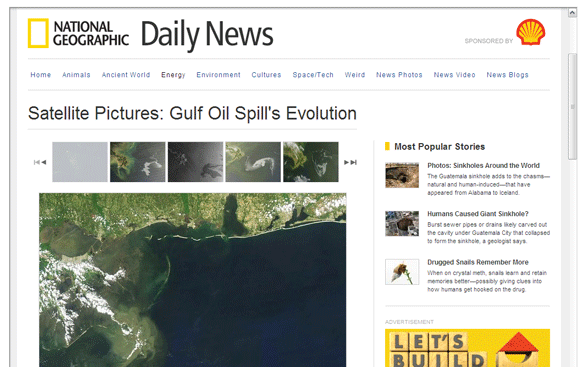
Jag letade efter den här appen när jag skulle förbereda ett bildspel om miljöföroreningar. Istället för att visa statiska bilder bestämde jag mig för att använda det aktuella exemplet på BP-oljeutsläppet. Att integrera några webbsidor från BP: s egen webbplats och andra som Reuters och National Geographic hjälpte mig att visa hur populärmedia diskuterar frågan. Att utöka den för att fånga Twitter-nätprat i realtid bidrog också till att göra presentationen mer interaktiv.
När en bild fungerar som en webbsida kan den hittas på många sätt; från utbildning till att visa information. Hur kommer du att sträcka nyttan av LiveWeb PowerPoint-tillägg?
Bildkredit: HikingArtist.com
Saikat Basu är biträdande redaktör för Internet, Windows och produktivitet. Efter att ha tagit bort smutsen från en MBA och en tio år lång marknadsföringskarriär brinner han nu för att hjälpa andra att förbättra sina berättande färdigheter. Han håller utkik efter det saknade Oxford-kommet och hatar dåliga skärmdumpar. Men idéer om fotografi, Photoshop och produktivitet lugnar hans själ.

